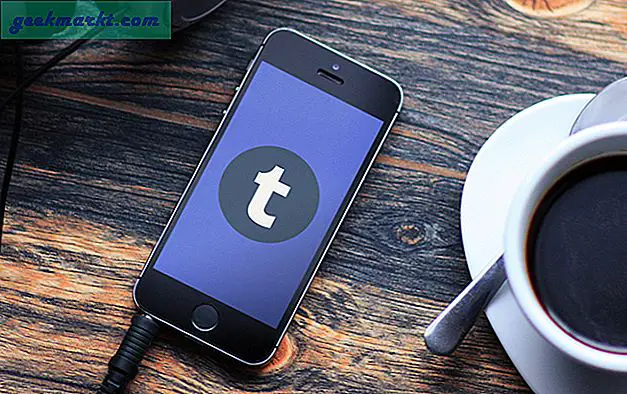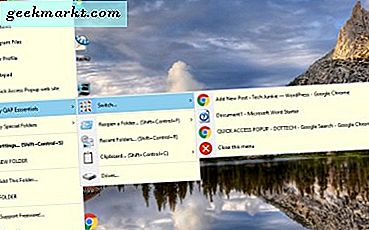Mengakses router rumah Anda dari dalam jaringan itu mudah. Cukup ketik file alamat IP router (biasanya 192.168.1.1 atau 192.168.0.1) di browser web. Tapi, bagaimana dengan mengakses router Anda dari jarak jauh?
Sekarang, sebelum kita membahasnya, mari kita lihat beberapa alasannya, mengapa Anda mungkin ingin melakukannya.
- Orang tuamu secara teratur meminta kamu untuk memperbaiki Internet mereka, tetapi kamu tidak tinggal bersama mereka
- Anda ingin memeriksa apakah anak-anak di rumah bermain game di komputer mereka, alih-alih mengerjakan pekerjaan rumah.
- Anda mencurigai tetangga Anda melenguh di Wi-Fi Anda saat kamu tidak di rumah
- Dan terakhir, Anda dapat menghubungkan hard drive eksternal ke router Anda dan mengaksesnya dari mana saja
Terkait:5 Cara Untuk Menendang Orang Keluar dari Jaringan WiFi Anda
Mengapa tidak menggunakan aplikasi desktop jarak jauh seperti TeamViewer?
Meskipun Anda juga dapat mengakses router Anda dengan aplikasi seperti TeamViewer, Anda harus tetap menyalakan komputer di rumah Anda sepanjang waktu. Ini tidak praktis jika Anda bepergian selama lebih dari beberapa hari. Tapi router selalu ON apakah Anda di rumah atau tidak. Dan yang terpenting, Anda tidak perlu memasang perangkat lunak tambahan apa pun. Yang Anda butuhkan hanyalah browser web dan Anda dapat mengakses router Anda dari bagian mana pun di dunia. Mari kita lihat cara kerjanya.
Ketika Anda ingin mengakses router Anda dari dalam jaringan; yang harus Anda lakukan adalah mengetikkan alamat IP router di browser web. Demikian pula, untuk mengakses router Anda dari luar, Anda perlu mengetikkan alamat IP publik Anda diikuti dengan remote control port no ie 8080. Jadi, jika alamat IP publik Anda adalah 74.12.168.14, maka Anda harus mengetik 74.12.168.14: 8080 di browser web.
Namun ada dua masalah di sini
1. Sebagai bagian dari tindakan keamanan, setiap router, secara default memiliki fitur manajemen jarak jauh ini matikan. Jadi, Anda harus mengaktifkannya secara manual di router.
2. Sebagian besar pengguna rumahan diberi alamat IP dinamis, yang berarti, setiap kali Anda memulai ulang router, IP publik Anda berubah. Jadi, kita perlu mencari cara untuk melewati masalah alamat IP dinamis. Dan untuk itu, kami akan gunakan Layanan DNS dinamis seperti Dyn DNS atau NoIp.
Karena setiap router berbeda, langkah-langkah untuk mengaktifkan manajemen jarak jauh dan mengatur DNS dinamis akan sedikit berbeda untuk setiap router. Namun, prinsip dasarnya tetap sama. Pada artikel ini, saya akan menunjukkan ini kepada Anda di Netgear Nighthawk R7000 yang menjalankan firmware khusus DD-WRT. Mari menjadi
Cara Mengakses Router dari Jarak Jauh
Bagian 1: Aktifkan berbagi jarak jauh
Mengaktifkan berbagi jarak jauh di router itu mudah. Yang perlu Anda lakukan adalah mengetikkan IP router atau alamat gateway default di browser web. Selanjutnya, masukkan nama pengguna dan kata sandi Anda. Sekarang, setelah Anda berada di portal web router, cari manajemen jarak jauh pilihan. Beberapa router menyebutnya Akses Jarak Jauh dan biasanya ditemukan di bawah SEBUAHPengaturan lanjutan.
Di router Netgear, Anda dapat menemukan opsi ini di bawah Pengaturan> Manajemen Jarak Jauh.
Pada Dlink router, cari Tools> Adminstation> Enable Remote Managemen
Pada router Linksys, buka Administrasi> Manajemen Jarak Jauh
Di TP = Link router, Anda dapat menemukan opsi ini di bawah Security> Remote Management
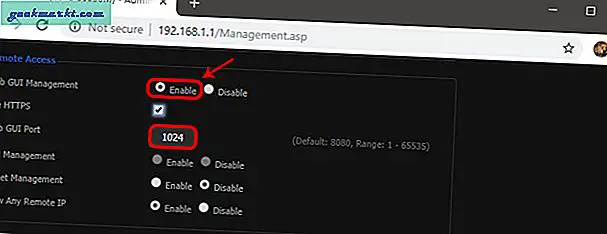
Karena Anda berbagi portal web router dari jarak jauh, praktik keamanan yang baik adalah mengubah no port default Anda. dari 8080 ke sesuatu yang lain. Selain itu, pastikan Anda tidak menggunakan kredensial login default. Ubah ke sesuatu yang kompleks, sehingga siapa pun dapat masuk ke jaringan Anda dengan serangan brute force.
Bagian 2: Siapkan DNS Dinamis
Karena sebagian besar dari kita memiliki alamat IP publik dinamis, alamat tersebut akan berubah dalam beberapa hari ke depan. Jadi mari kita perbaiki dengan menyiapkan DNS Dinamis. Namun sebelum itu, Anda perlu memahami apa itu DNS Dinamis atau DDNS sebenarnya.
Mari kita ambil analogi ini. Jika saya sering mengubah alamat pos, saya tidak akan menerima surat tepat waktu. Baik? Jadi, alih-alih memberikan alamat saya kepada semua orang, saya akan memberi mereka alamat tetap teman saya. Sekarang, teman saya akan menerima semua surat saya dan saya akan terus mengabari dia dengan alamat terbaru saya. Jadi, sekarang dia bisa dengan mudah meneruskan email ke saya.
Jadi Dynamic DNS ini mirip dengan teman di tengah. Saat Anda mendaftar dengan layanan mereka, Anda harus menautkan IP publik dinamis Anda ke nama domain. Dan Anda dapat menggunakan nama domain tetap itu alih-alih IP publik Anda. Dan mereka akan melakukan pekerjaan memperbarui alamat IP Anda di latar belakang.
Sekarang ada banyak penyedia DNS dinamis di luar sana. Beberapa gratis, beberapa berbayar. Cara terbaik untuk menemukan, layanan mana yang harus dipilih, adalah dengan memeriksa layanan mana yang didukung di router Anda. Jadi, ikuti langkah-langkah ini.
1. Login ke router Anda dan cari opsi yang bertuliskan Dynamic DNS.
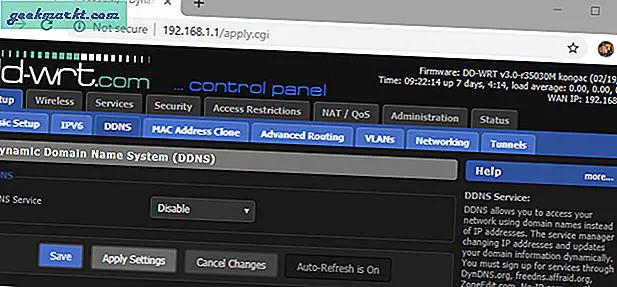
Jika tidak ada, Anda dapat mengunduh perangkat lunak pembaru IP dari penyedia DNS Dinamis mana pun. Dan menaruhnya di komputer yang sering digunakan. Namun, hampir setiap router (bahkan yang lebih murah) memiliki opsi DNS Dinamis ini, jadi Anda tidak perlu khawatir tentang itu.
Saya memiliki ROM khusus yang disebut dd-wrt yang diinstal di router Netgear saya. Mendukung DDNS dan no-IP. Sekarang karena yang pertama hanya dibayar. Saya akan memilih yang kedua, yaitu no-IP. Dan dengan melihat antarmukanya, saya tahu, yang saya butuhkan hanyalah nama domain, dan nama pengguna / kata sandi.
2. Buka noip.com dan buat akun gratis.
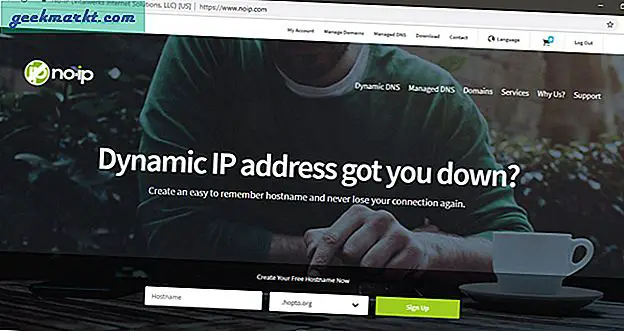
3. Selanjutnya, buka dasbor, di sana Anda akan menemukan opsi Tambahkan nama host. Klik itu. Jendela baru akan terbuka, tulis sub-domain baru pilihan Anda dan klik tambahkan.
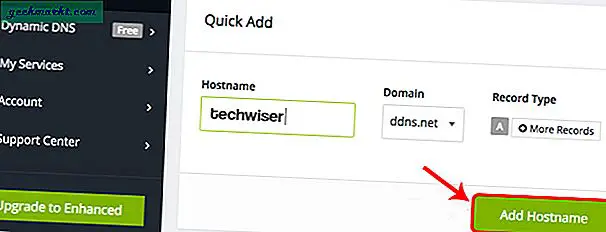
4. Sekarang, salin nama domain baru Anda dan tempelkan pengaturan router Anda, juga masukkan nama pengguna dan kata sandi yang telah Anda gunakan untuk masuk ke layanan itu. Dan simpan perubahan.
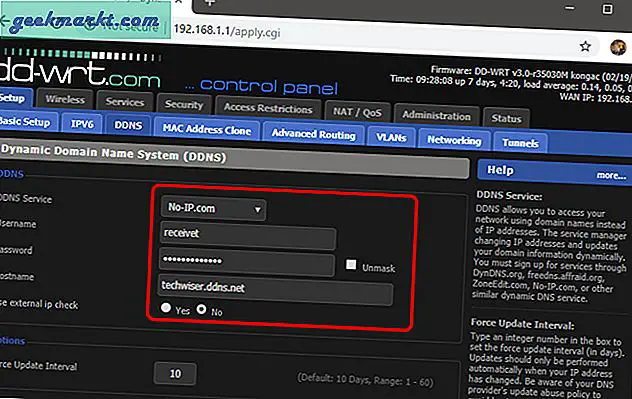
5. Sekarang, untuk mengakses router rumah Anda dari lokasi jarak jauh, ketik nama domain Anda diikuti dengan nomor port remote control. Misalnya - techwiser.ddns.net:8080. Jika penyiapan Anda benar, Anda akan melihat layar login router Anda.
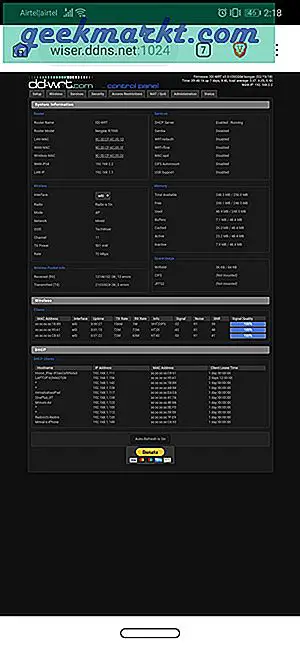
Kata penutup: Cara Mengakses Router dari Jarak Jauh
Jadi sekarang setelah Anda menyiapkan DDNS dan akses jarak jauh di router, Anda dapat mengaksesnya dari mana saja melalui Internet. Jika Anda memiliki router lama, berikut beberapa tips tentangnya cara meningkatkan jaringan di Wi-Fi lama Anda